Microsoft, web tarayıcısı için son yıllarda önemli bir ilerleme kaydetmiş olsa da hâlâ Edge kullanım oranı bakımından en büyük rakibi Google Chrome’a yetişemiyor. Edge kullanmak istemeyen bir kullanıcıysanız Microsoft Edge kaldırma adımlarını takip etmek isteyebilirsiniz.
Teknoloji devinin işletim sistemini kullanan kişilere kendi tarayıcısını kullandırmayı ne kadar çok istediğini biliyorsunuzdur. Bu nedenle web tarayıcısını bilgisayarınızdan kaldırmak o kadar kolay değildir. Özellikle Windows 11’de bunu yapmak çok daha zor hâle gelmiştir ancak Edge tarayıcısını silmek hâlâ imkânsız değildir.
Bu rehberde sizlerle Edge’i bilgisayardan kaldırmanın çeşitli yollarını paylaşacağız. Siz de Edge’i tamamen kaldırmak istiyorsanız bu yöntemlerden birini tercih edebilirsiniz.
Microsoft Edge Kaldırma Nasıl Yapılır?
- Komut İstemi ile kaldırın.
- PowerShell ile silin.
Edge’i bilgisayardan tamamen silmek için bu yöntemlerden birini kullanabilirsiniz. Hangi yöntemin nasıl uygulanacağını aşağıdan öğrenebilirsiniz.
Komut İstemi ile Kaldırma
Komut isteminde birkaç komut sayesinde Microsoft Edge’i bilgisayarınızdan kolay bir şekilde kaldırabilirsiniz. Bu işlemi gerçekleştirmek için öncelikle Edge versiyonunu öğrenmek gerekiyor. Daha sonra Komut İstemi aracılığı ile tarayıcıyı kaldırabiliriz. Bunun için şu adımları takip edin:
- Microsoft Edge’i açın.
- Sağ üst köşedeki üç noktanın üzerine tıklayın.
- İmleci “Yardım ve Geri Bildirim” seçeneğinin üzerine getirip Microsoft Edge Hakkında’ya basın.
- Hakkında bölümünden Microsoft Edge’in sürümünü kopyalayın.
- Windows + X tuşlarına basıp Terminal’i (Yönetici) seçin.
- “Evet” butonuna basın.
- Şu kodları yazın:
cd/
cd %Program Files (x86)%\Microsoft\Edge\Application\Sürüm Numarası\Installer
- “Sürüm Numarası” kısmına az önce görüntülediğiniz sürüm numarasını girin.
- Enter tuşuna basıp tırnakları dahil etmeden şu kodu yapıştırın: “setup –uninstall –force-uninstall –system-level”.
Yukarıdaki adımları takip ettikten sonra Microsoft Edge bilgisayarınızdan silinecektir. Web tarayıcısını ileride yeniden yüklemek isterseniz Microsoft’un resmî mağazasından tarayıcıyı indirebilirsiniz.
PowerShell ile Silme
Microsoft Edge’i bilgisayarınızdan kaldırmak için Komut İstemi’nin yanı sıra Windows PowerShell’i de kullanabilirsiniz. Bunun için aşağıda yer alan adımları takip edebilirsiniz.
- Windows + S tuşlarına basarak arama bölümünü açın.
- “PowerShell” yazın ve PowerShell’in üzerine sağ tıklayıp “Yönetici olarak çalıştır” seçeneğine basın.
- “Evet” butonuna tıklayın.
- Komut satırına şu komutu yazıp Enter tuşuna basın: get-appxpackage *edge*
- PackageFullName’i seçip Control + C kısayolu ile kopyalayın.
- Edge’i kaldırmak için şu komutu yazın: Remove-appxpackage <PackageFullName>
- “PackageFullName” yerine az önce kopyaladığınız sonucu yapıştırın.
- Enter tuşuna bastığınızda Edge kaldırılacaktır.
Microsoft Edge’in Yeniden Yüklenmesini Engelleme
Edge’i bilgisayarınızdan kaldırmak kolay olsa da yeni bir Windows güncellemesini aldıktan sonra web tarayıcısı otomatik olarak yeniden yüklenecektir. Bunu engellemek için kayıt defteri düzenleyicisini kullanmalısınız.
- Windows + S tuşlarına basarak arama bölümünü açın.
- Arama kutusuna “regedit” yazın.
- Enter tuşuna basın.
- “Evet” butonuna tıklayın.
- “HKEY_LOCAL_MACHINE > SOFTWARE > Microsoft” yolunu takip edin.
- Microsoft’a sağ tıklayın. Yeni anahtar oluşturun ve bu anahtarı “EdgeUpdate” olarak adlandırın. EdgeUpdate’e sağ tıklayıp “Yeni > DWORD (32 bit)” değerini seçin.
- DWORD’ü “DoNotUpdateToEdgeWithChromium” olarak yeniden adlandırın.
- Yeni oluşturulan DWORD’e çift tıklayın ve değeri 1 olarak değiştirin.
- “Tamam” butonuna basarak pencereyi kapatın.
Yukarıdaki adımları izledikten sonra gelecekte alacağınız Windows güncellemeleri ile Microsoft Edge otomatik olarak yüklenmeyecektir.


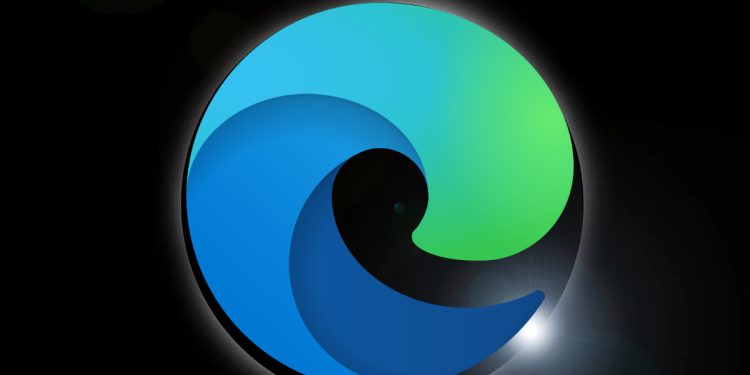







Yorum Yap